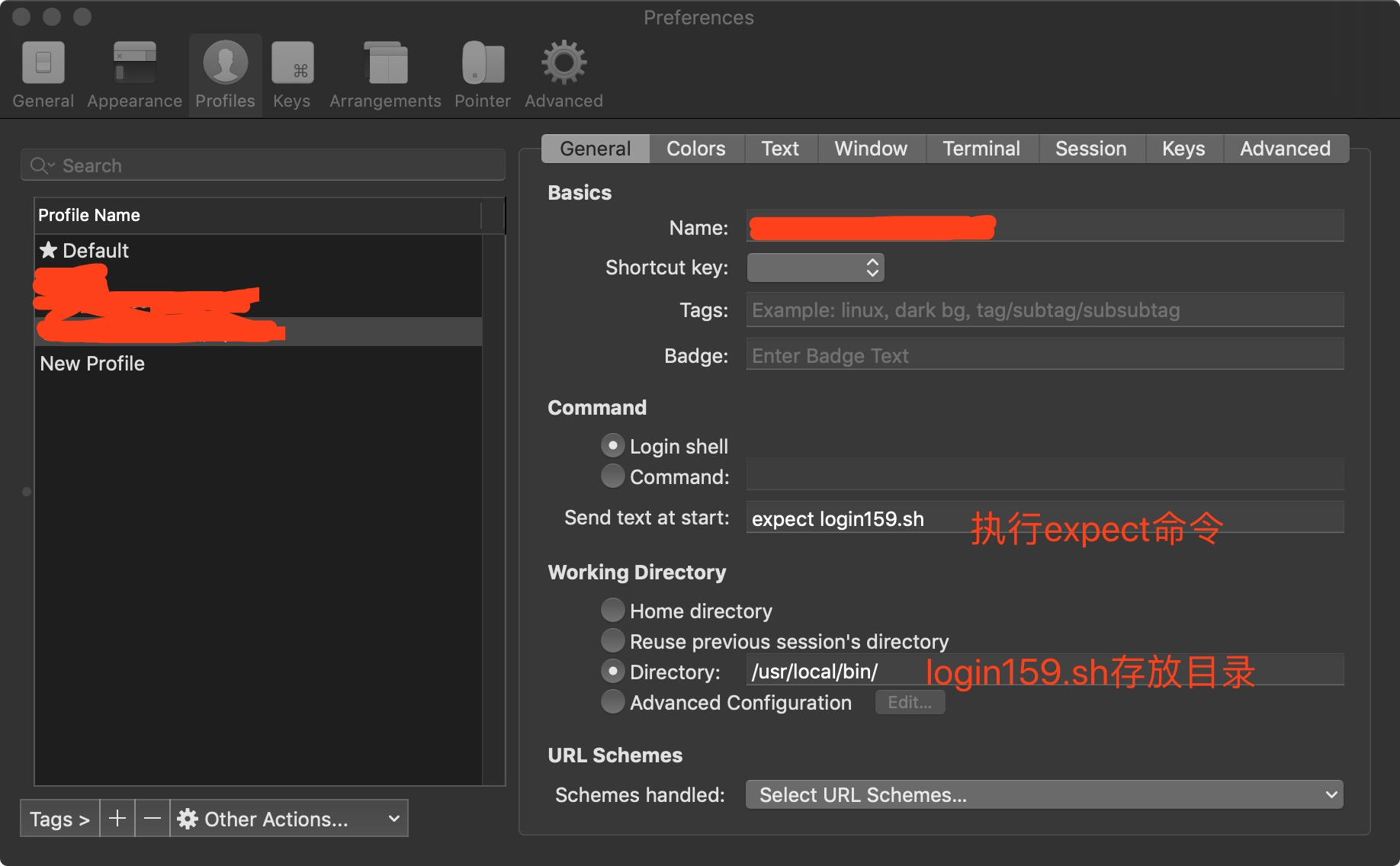MAC下使用expect先登录跳板机再登录远程服务器
mac使用ssh远程连接服务器没有保存密码的功能,后来使用脚本写了一个读取密码然后自动登录的功能,用着挺好。但是最近公司为了安全起见,不再让直接连接测试服务器,必须先登录跳板机,再通过跳板机登录测试服务器.....每次要输两次密码,好麻烦的说。
为了不这么麻烦,在网上搜了一下如何使用脚本直接登录,结果如下:
//首先MAC要安装expect( brew install expect),然后,编写下面的脚本文件保存 #!/usr/bin/expect -f #设置超时时间 set timeout 3 #这里设置了跳板机的密码 set password "你的跳板机密码" #连接跳板机 spawn ssh 用户名@跳板机IP #如果返回的内容包含*yes/no*,发送yes expect "*yes/no*" {send "yes\n"} #如果返回的内容包含"*password*",发送你设置的密码+\r(PS.这里的\r一定要加,是回车操作的意思。。。在网上搜了好多没有说明,一直以为是换行,没有加这个,结果一直执行不成功) expect "*password:*" {send "$password\r;"} #登录跳板机成功,如果返回的内容包含"*你的跳板机的名称*",发送连接测试机的命令 expect "*能匹配跳板机名称的字符串*" {send "ssh 测试服务器的用户名@测试服务的IP\r";} #同上面一样。。。注意interact是留在测试机上,给用户控制权限,如果不写会直接退出 expect "*password:*" {send "你的密码\r";interact} #保存为 login.sh 执行 expect login.sh #终于不用手输两次密码了.....
在iterm2中设置登录命令为1中的脚本,用command+o的方式呼出profiles,点击Edit Profiles,按照下图的方式配好后,双击可以图1中的列表即可自动登录